Recensione HP Omen Transcend 14: quasi perfetto!

Cerchi un nuovo laptop da gioco portatile? Dai un
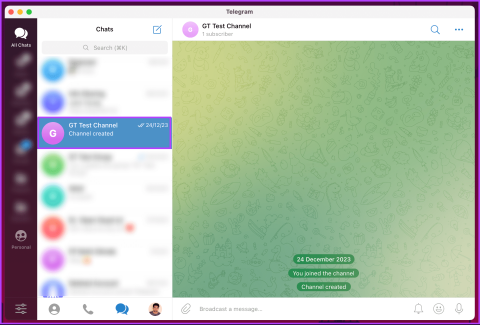
Stai cercando di coinvolgere la tua community di Telegram in modo divertente e interattivo? Creare un sondaggio su Telegram può essere un ottimo modo per raccogliere opinioni, prendere decisioni o semplicemente avviare conversazioni. Questo articolo ti guiderà su come creare un sondaggio in Telegram su desktop e dispositivi mobili.
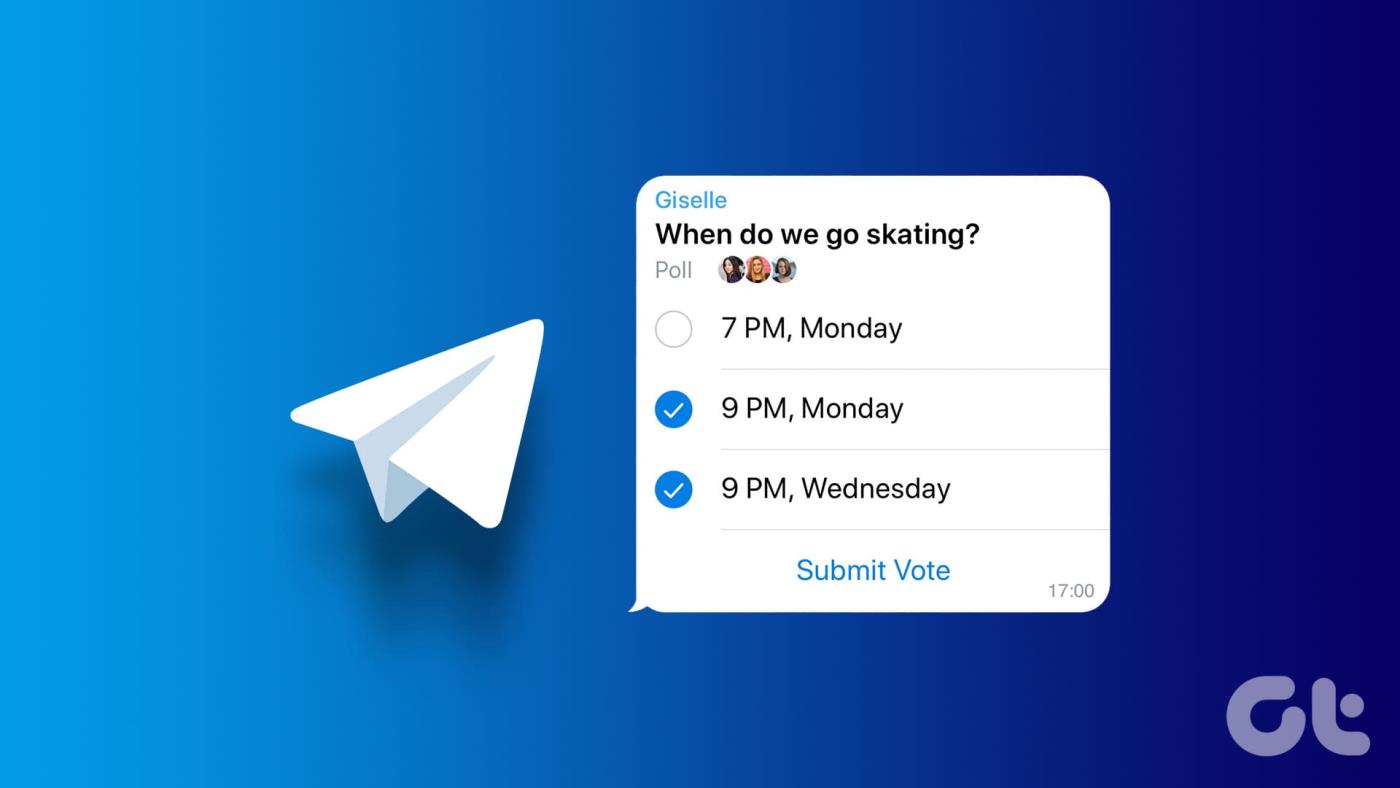
Ora ti starai chiedendo perché dovresti comunque creare un sondaggio su Telegram. I sondaggi servono a vari scopi, dalla raccolta di feedback sulle attività di gruppo al prendere decisioni rapide di gruppo. Possono aiutarti a organizzare eventi, raccogliere opinioni su vari argomenti o semplicemente comprendere le preferenze della tua comunità. Con questa comprensione, iniziamo con l'articolo.
Creare un sondaggio su un canale o gruppo Telegram è lo stesso sia per il canale Telegram che per il gruppo. Per dimostrazione, utilizzeremo il canale Telegram.
Iniziamo con i passaggi per il desktop.
Passaggio 1 : avvia l'app Telegram sul tuo computer Windows o Mac o apri il sito web di Telegram sul tuo browser preferito. Passare al canale o al gruppo in cui si desidera effettuare un sondaggio.

Passaggio 2 : una volta nel canale, fare clic sull'icona della graffetta nell'angolo in basso a sinistra della casella di testo. Dal menu, scegli Sondaggio.
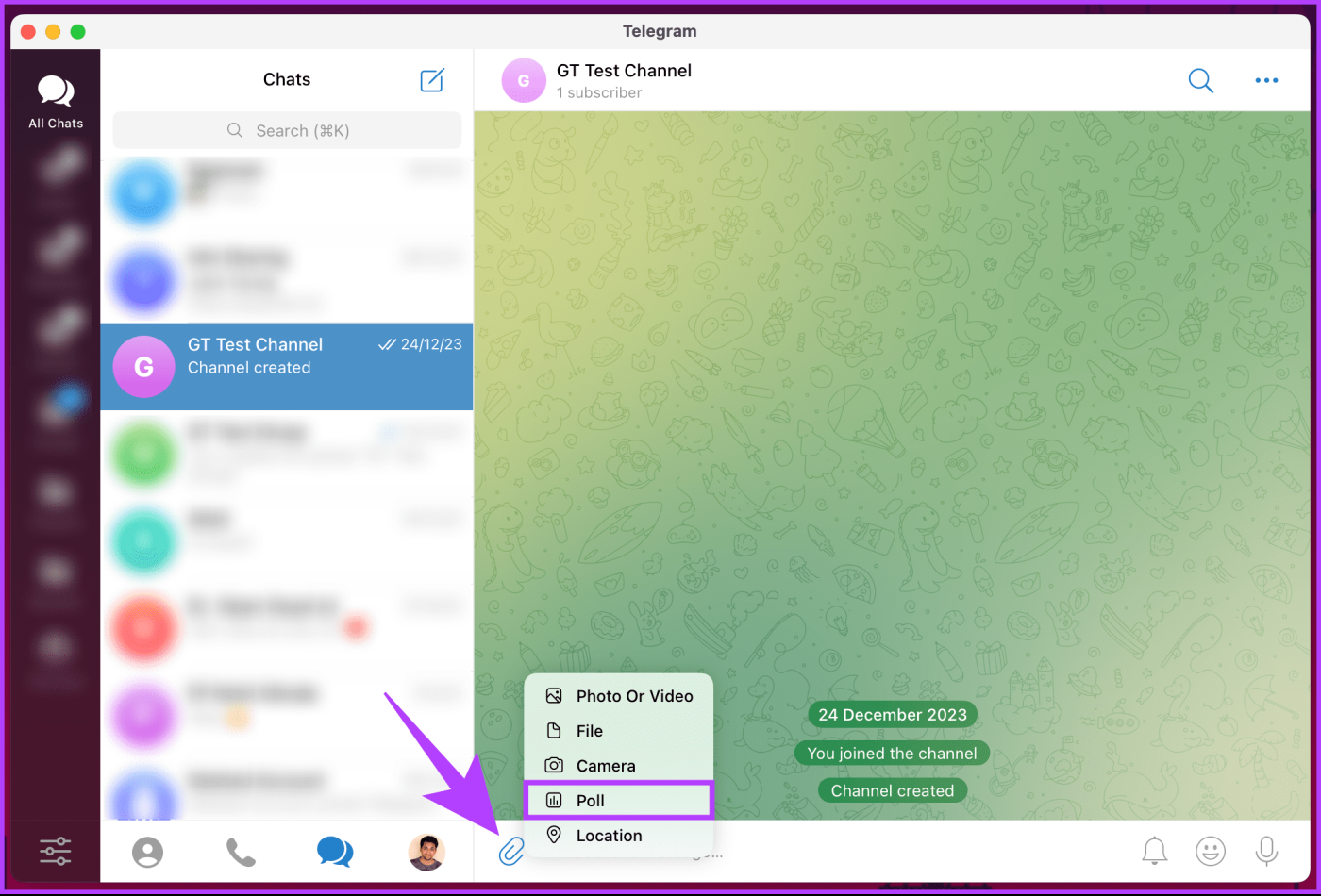
Passaggio 3 : nel popup Nuovo sondaggio, inserisci la domanda che desideri porre insieme alle opzioni del sondaggio.
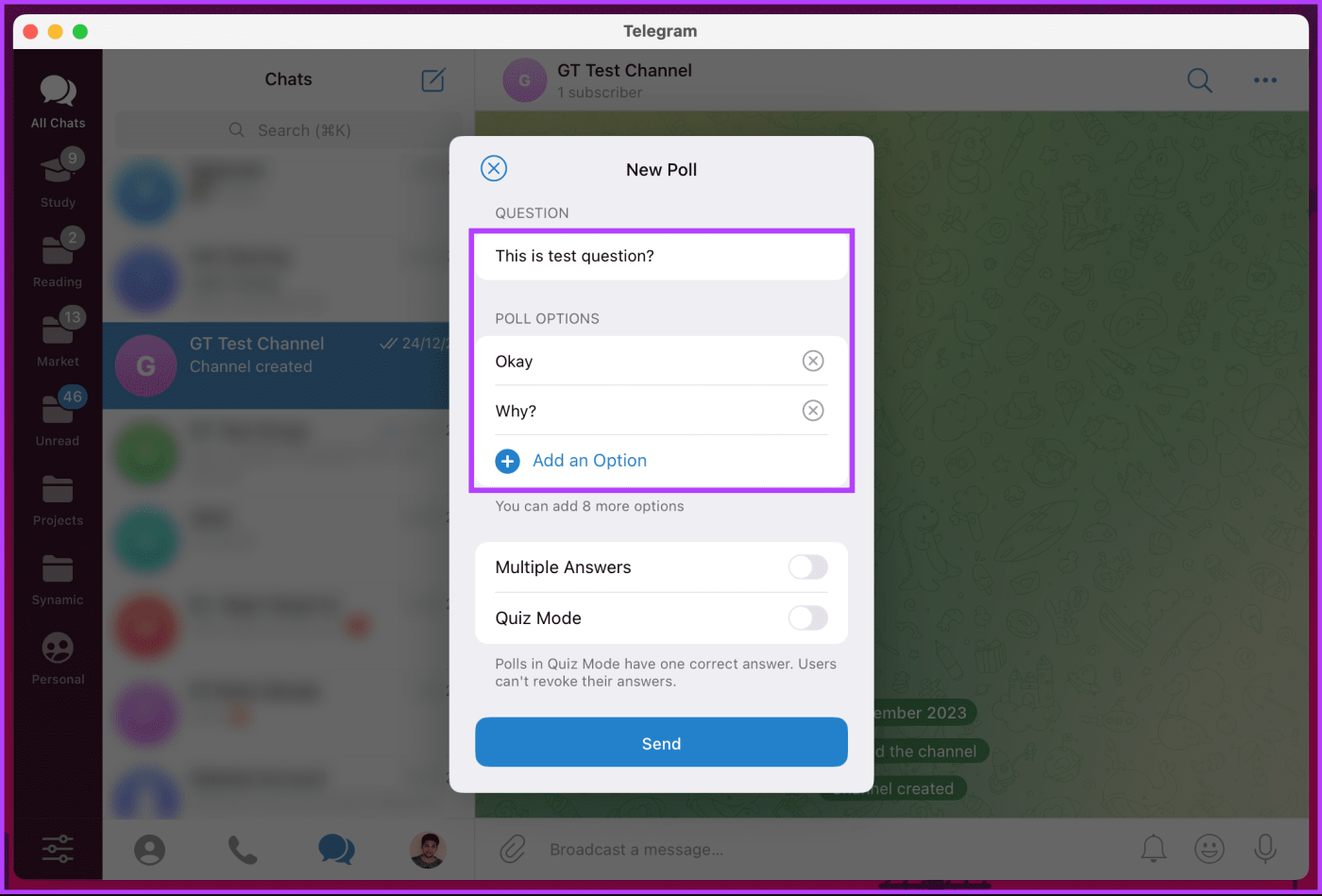
Passaggio 4 : puoi personalizzare il sondaggio consentendo agli utenti di scegliere più risposte o trasformandolo in una modalità quiz, in cui puoi avere solo una risposta corretta.
Nota : se desideri pubblicare il tuo sondaggio in modalità Quiz, puoi aggiungere una spiegazione (facoltativa) alla domanda.
Passaggio 5 : una volta impostato tutto, fare clic su Invia.
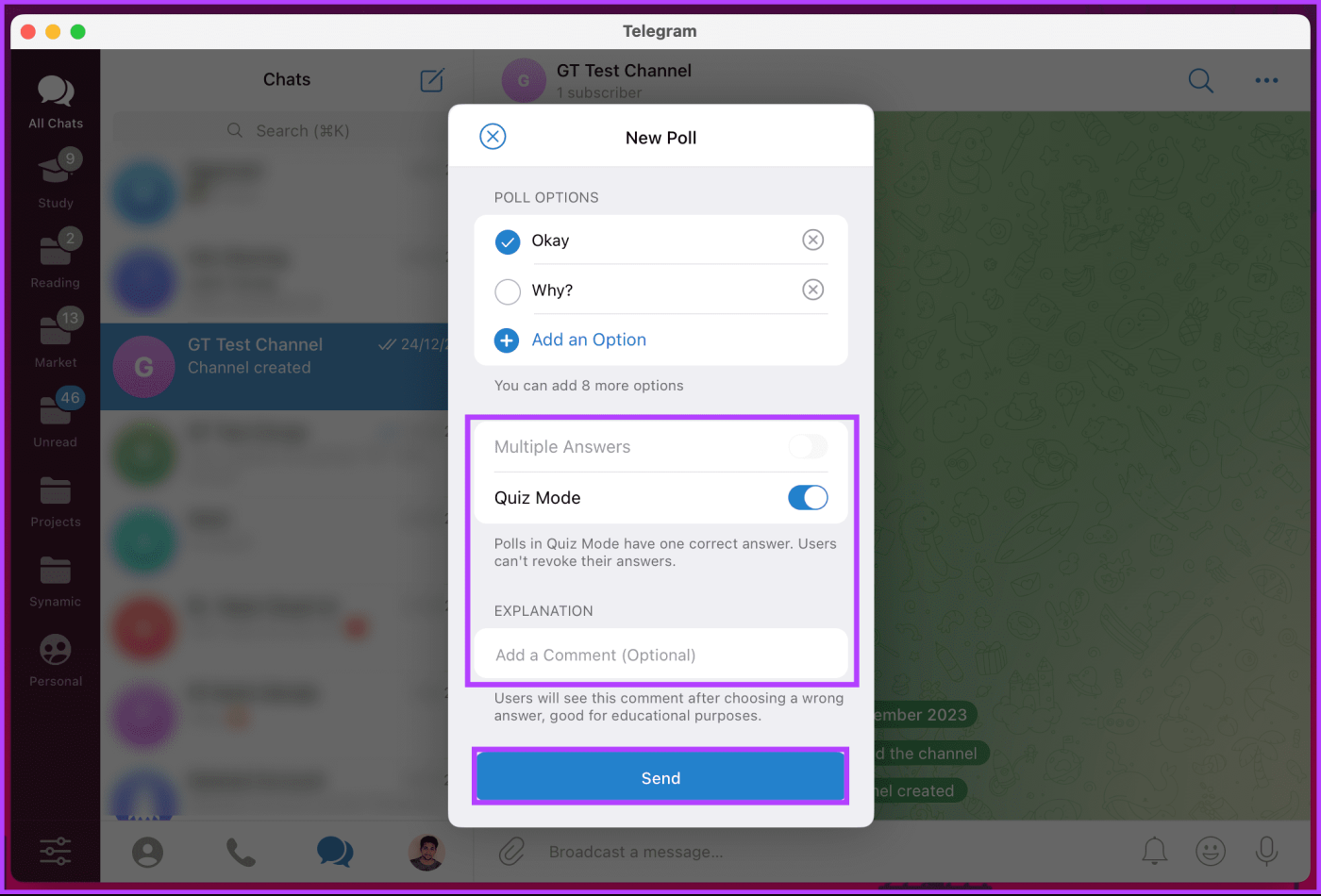
Questo è tutto. Il sondaggio verrà pubblicato sul canale dove i membri potranno interagire. Se non riesci ad accedere al tuo computer e vuoi fare lo stesso sul cellulare, continua a leggere.
Leggi anche : Come inviare foto e video di alta qualità su Telegram da mobile e desktop
Proprio come sul desktop, i passaggi sono gli stessi sia per il canale che per il gruppo Telegram. Oltre a ciò, i passaggi sono gli stessi sia per Android che per iOS. Tuttavia, a titolo dimostrativo, utilizzeremo Android. Se sei su iOS, segui.
Passaggio 1 : avvia l'app Telegram sul tuo dispositivo Android o iOS. Una volta avviato, vai al canale o al gruppo in cui desideri effettuare il sondaggio.
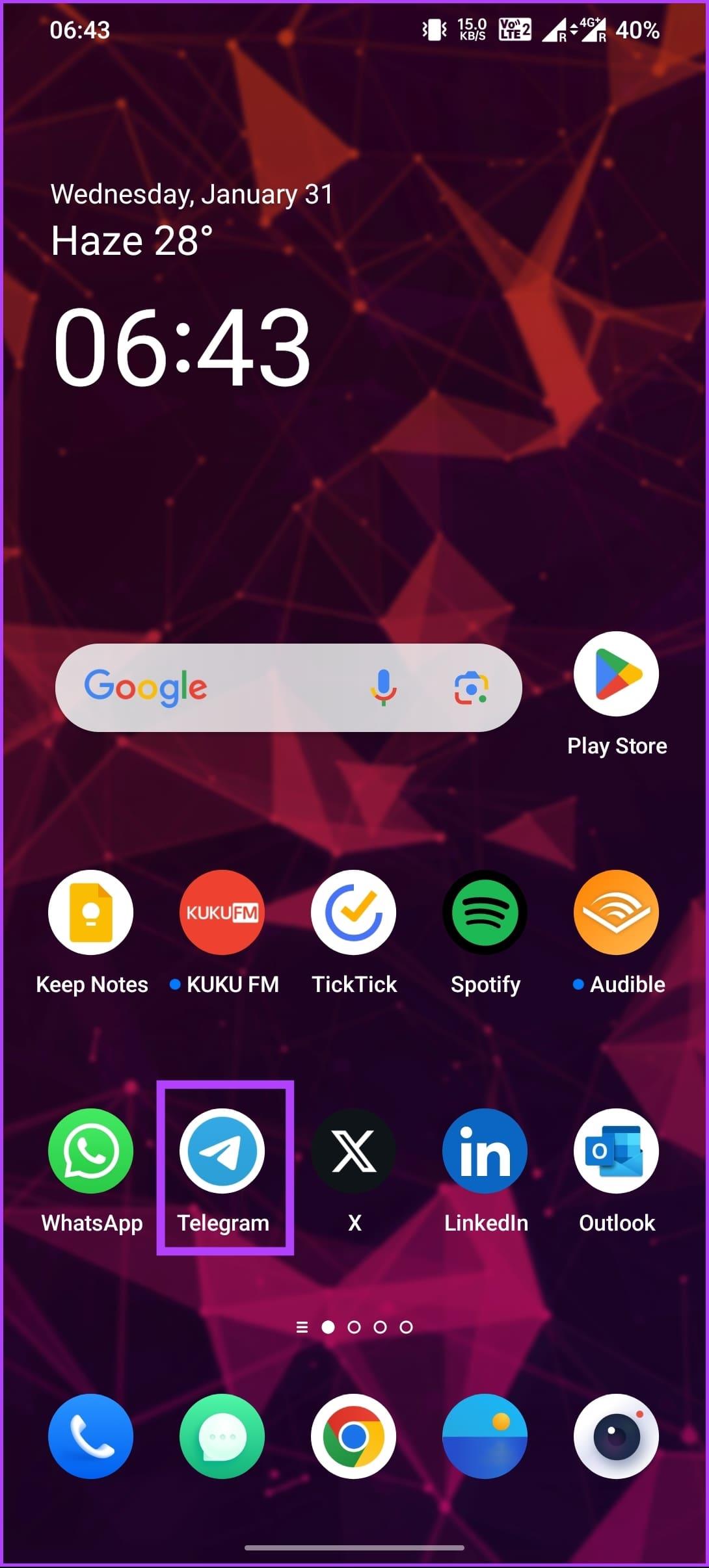
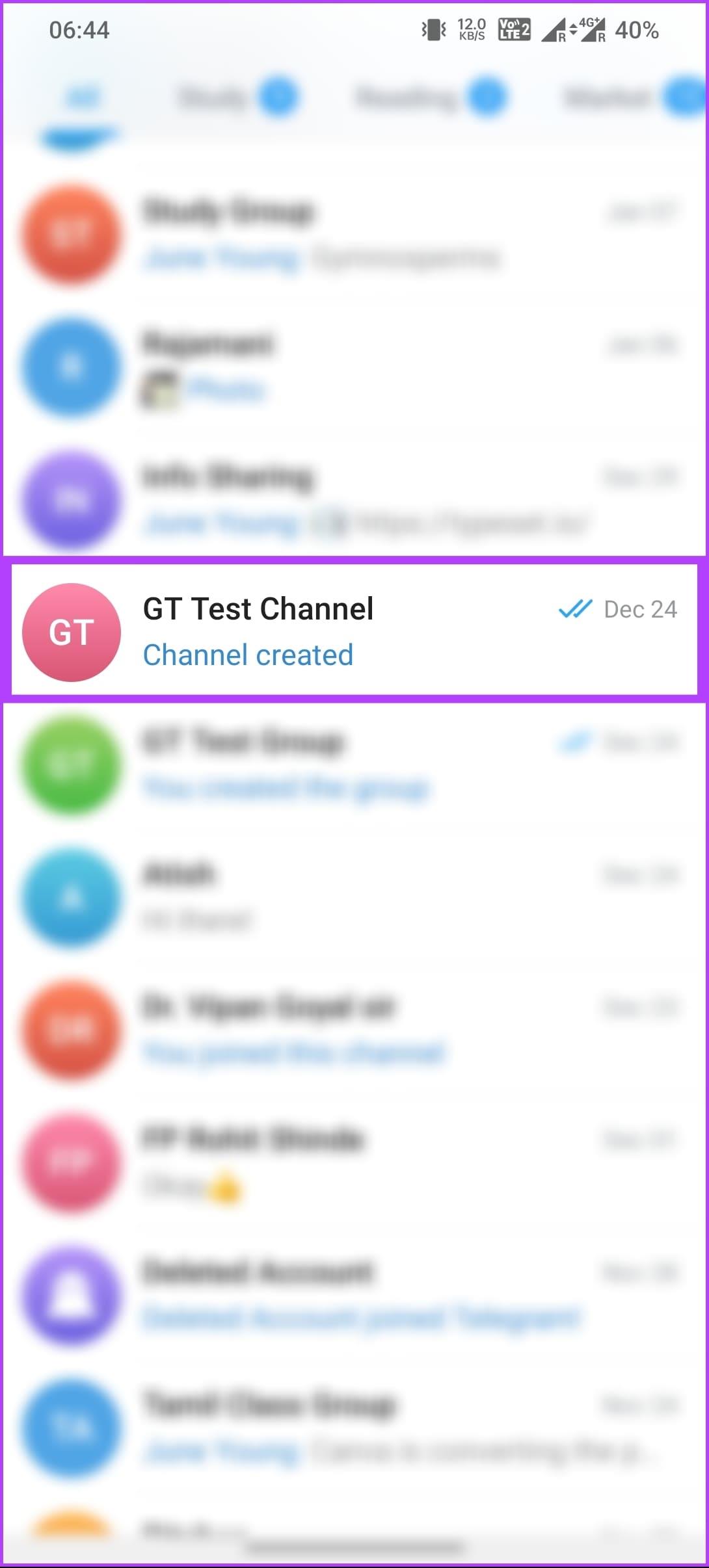
Passaggio 2 : una volta nel canale, tocca l'icona della graffetta nell'angolo in basso a destra della casella di testo. Dal foglio inferiore, scegli Sondaggio.
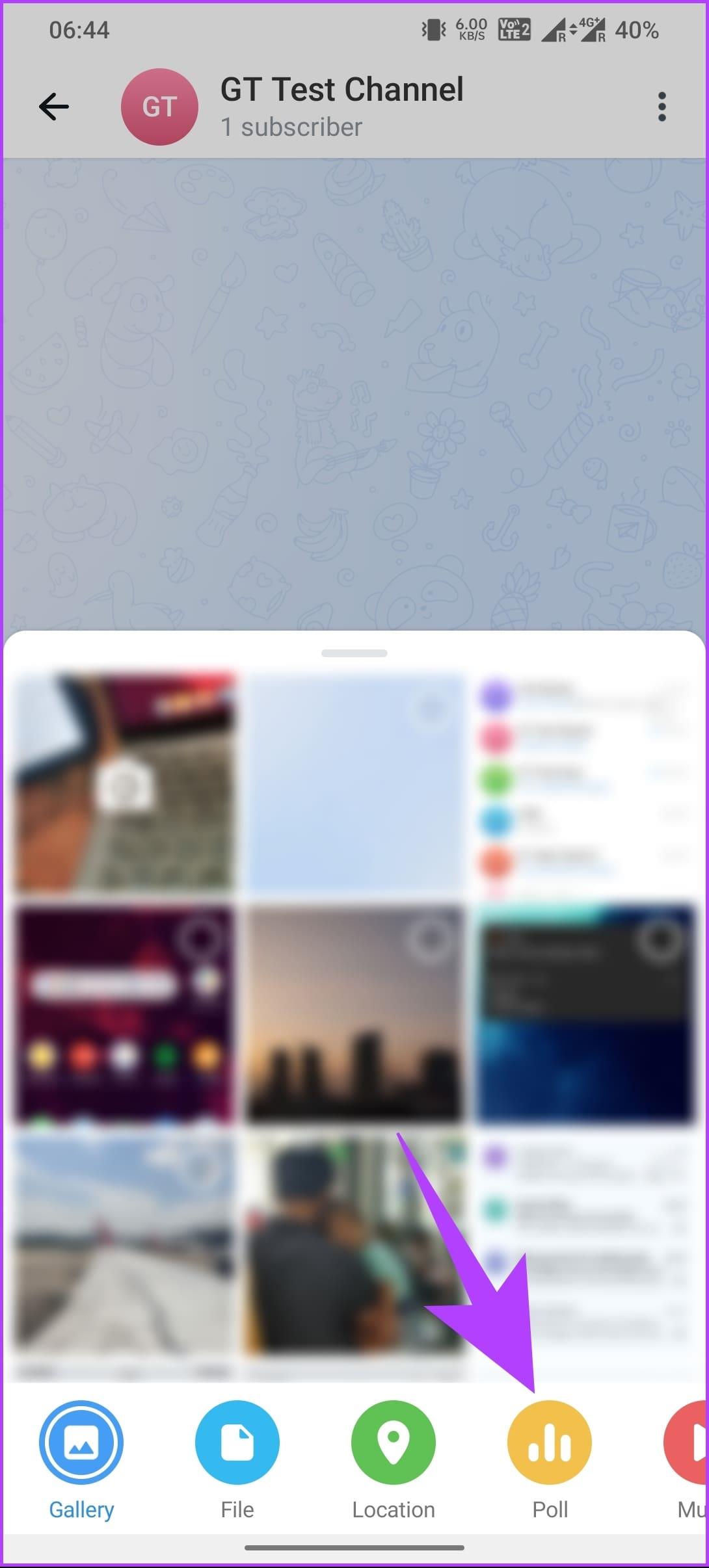
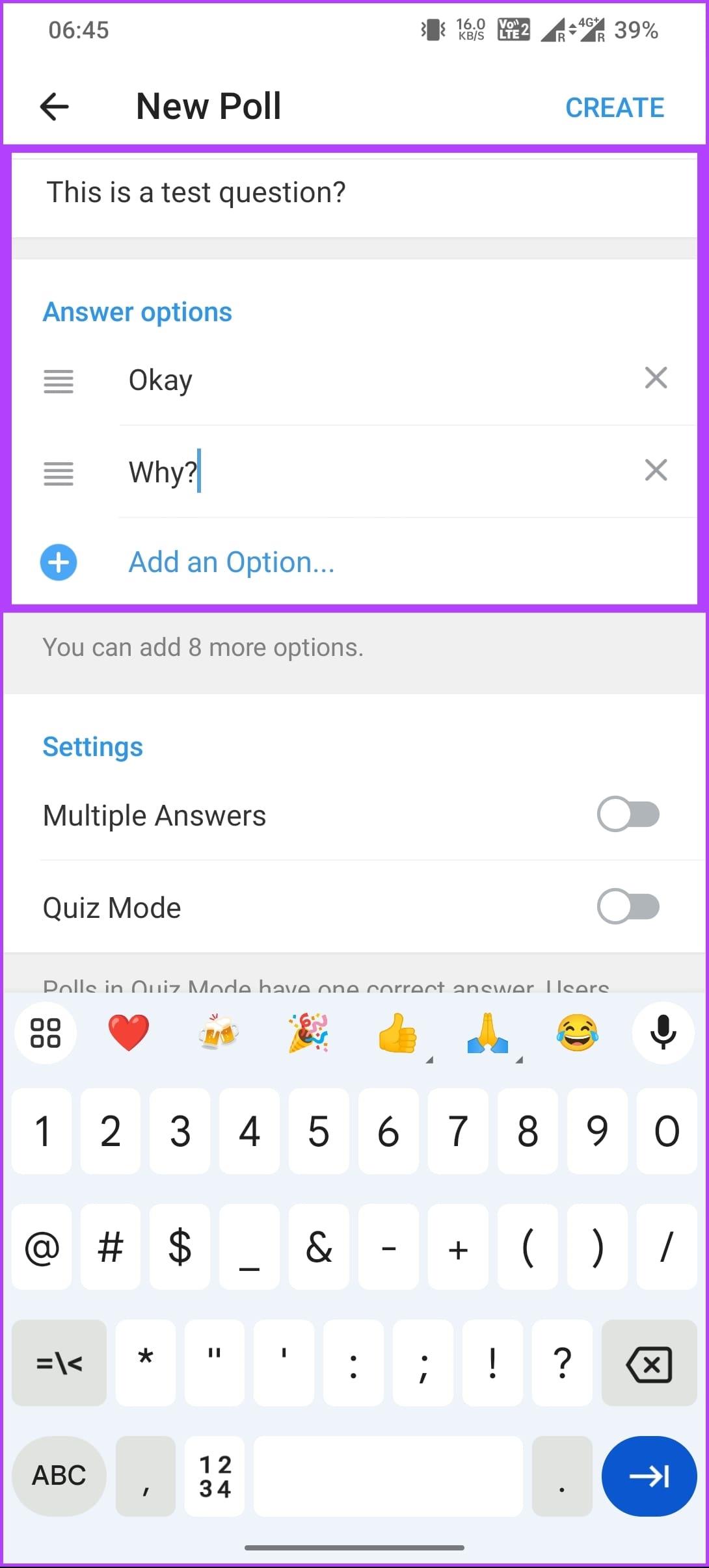
Passaggio 3 : ora inserisci la domanda del sondaggio e aggiungi le opzioni. In Impostazioni, puoi personalizzare il tuo sondaggio attivando Risposte multiple o pubblicando il sondaggio in modalità Quiz.
Passaggio 4 : una volta impostato tutto, tocca Crea nell'angolo in alto a destra del foglio inferiore.
Nota : se hai scelto di utilizzare la modalità Quiz, seleziona la casella accanto all'opzione corretta prima di premere Crea.
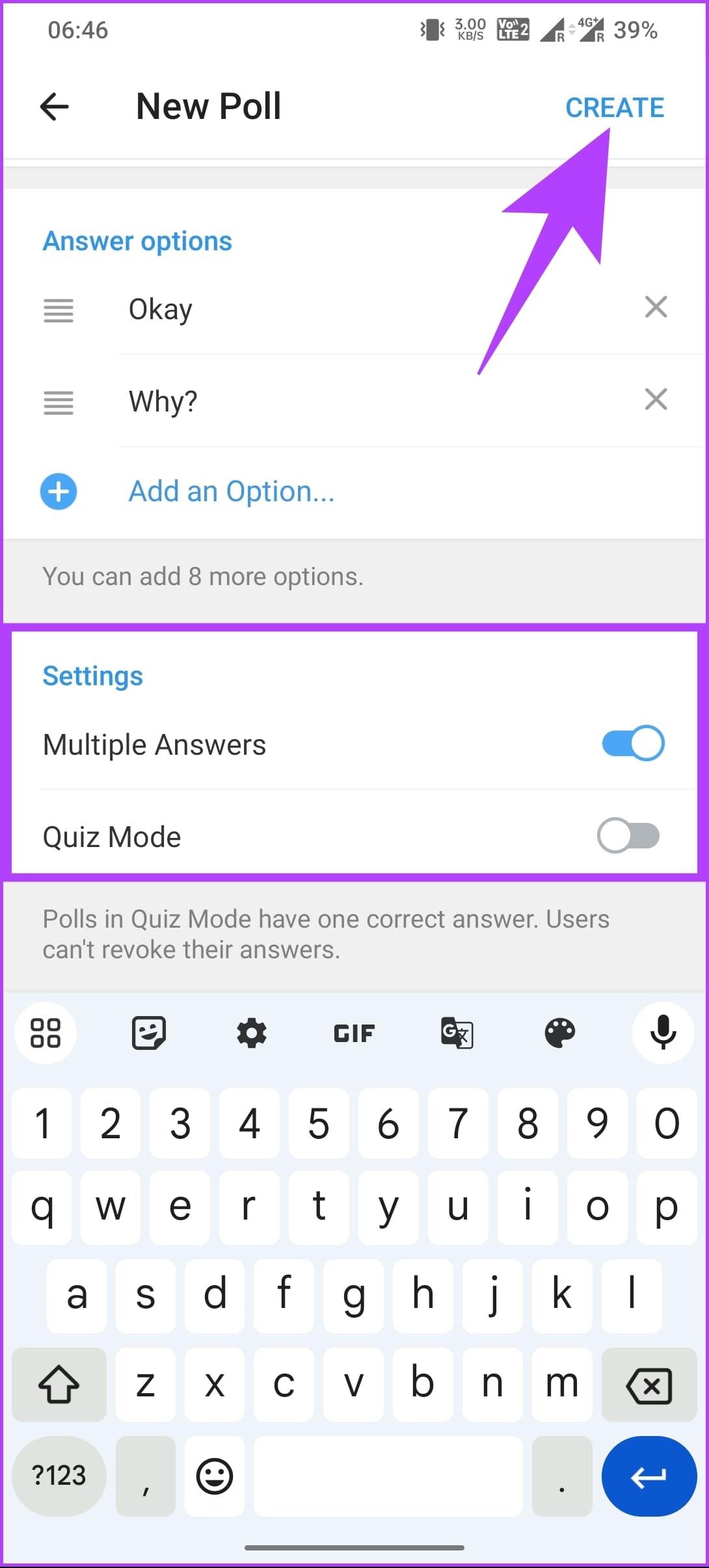
Ecco qua. Hai creato con successo un sondaggio con risposte multiple o in modalità quiz.
Questo è stato il caso quando hai utilizzato l'opzione integrata di Telegram per creare un sondaggio su Telegram. Tuttavia, un'altra opzione utilizza un bot per creare un sondaggio su Telegram; Continua a leggere.
Esistono diversi bot per sondaggi su Telegram. Tuttavia, per questa guida utilizzeremo @PollBot. PollBot esegue uno script creato da uno sviluppatore Telegram di terze parti per creare sondaggi. I passaggi sono gli stessi sia per il canale Telegram che per il gruppo. Seguire le istruzioni riportate di seguito.
Passaggio 1 : avvia l'app Telegram sul tuo desktop o dispositivo mobile. Posiziona il cursore sul campo di ricerca e cerca PollBot.
Passaggio 2 : fare clic su Mostra altro se i risultati visualizzati non contengono PollBot.
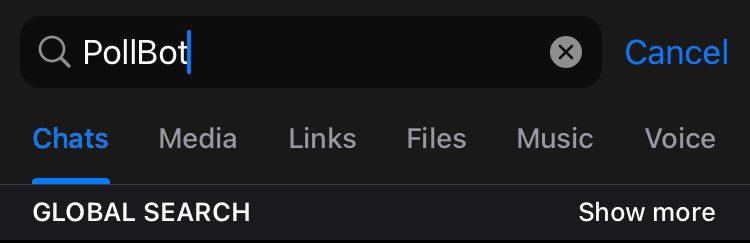
Passaggio 3 : fare clic su PollBot dai risultati.
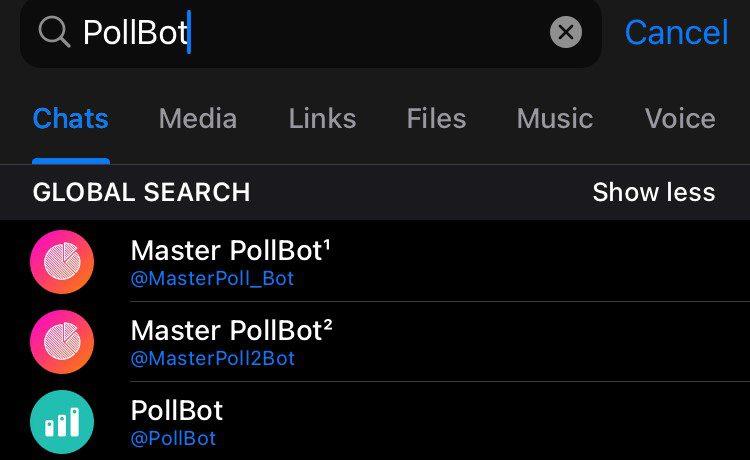
Passaggio 4 : attiva il bot facendo clic su Avvia.
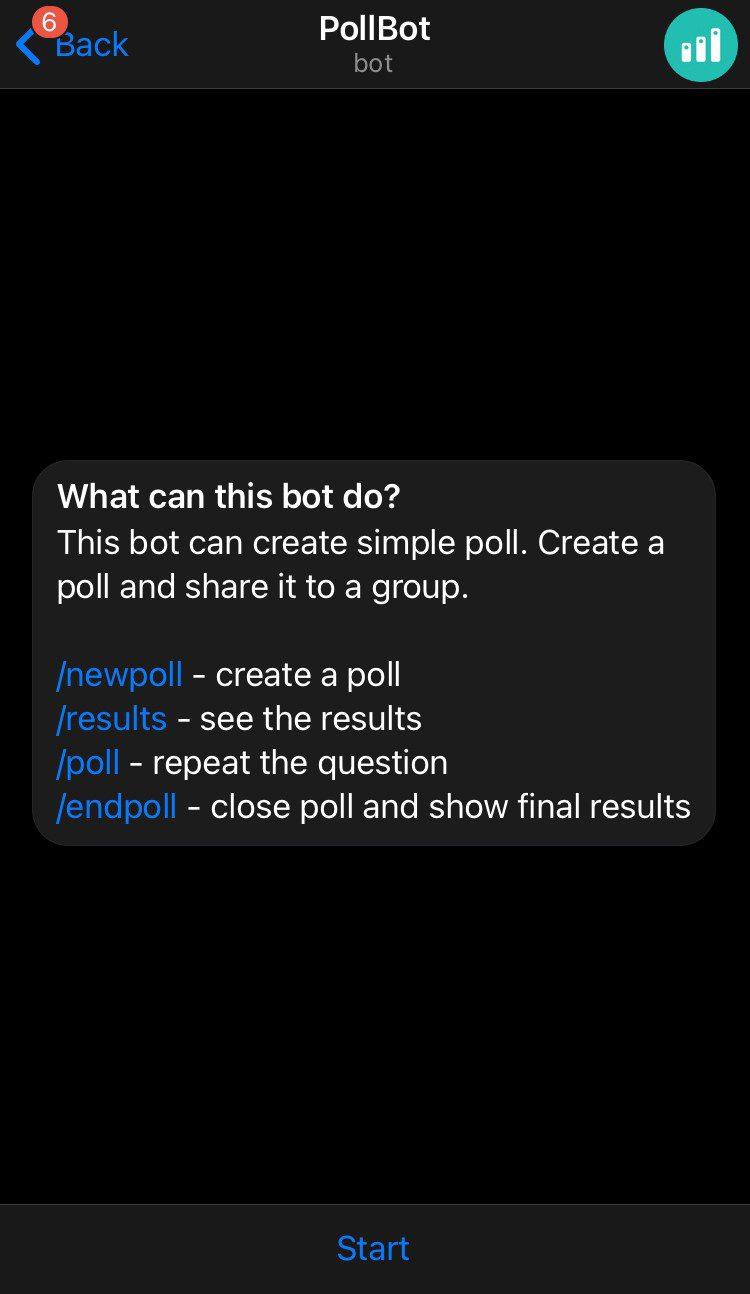
Passaggio 5 : nella finestra della chat di PollBot, fare clic sull'immagine visualizzata.
Nota : quando si utilizza un PC, fare clic sui tre punti verticali nell'angolo in alto a destra dello schermo invece di fare clic sull'immagine visualizzata.

Passaggio 6 : seleziona "Aggiungi al gruppo o al canale" sui tre punti orizzontali.
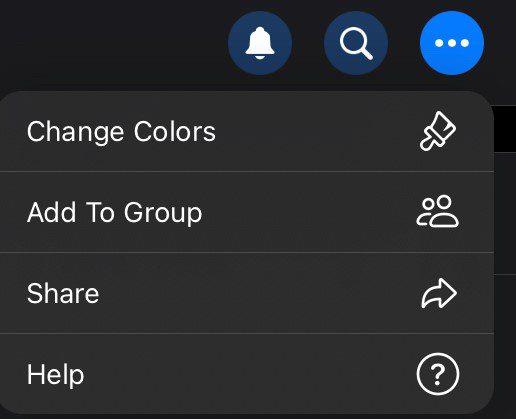
Passaggio 7 : nella finestra di ricerca, digita il nome del tuo gruppo per visualizzarlo. Fai clic sul tuo gruppo o canale e dovresti ricevere un messaggio da PollBot che mostra che è stato aggiunto.
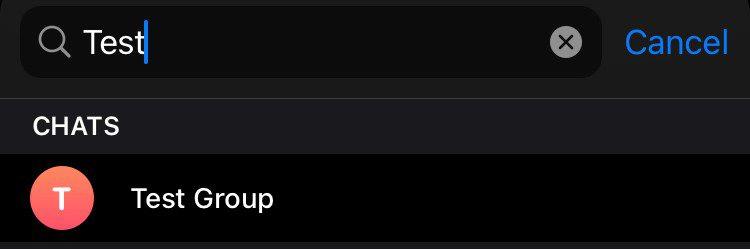
Passaggio 8 : ora vai al gruppo o al canale in cui hai aggiunto il bot. Dalla finestra della chat, seleziona /newpoll oppure, sulla barra di testo, digita /newpoll@PollBot.
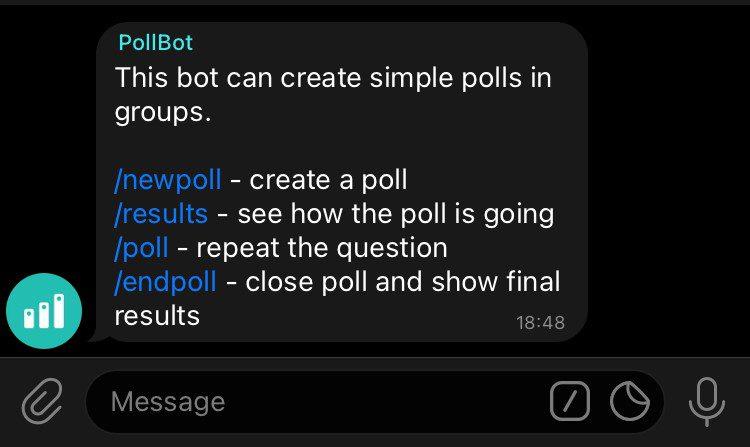
Passaggio 9 : PollBot fornirà una guida per impostare la domanda insieme alle opzioni del sondaggio. Tieni presente che puoi comunque aggiungere un massimo di dieci opzioni a un sondaggio.
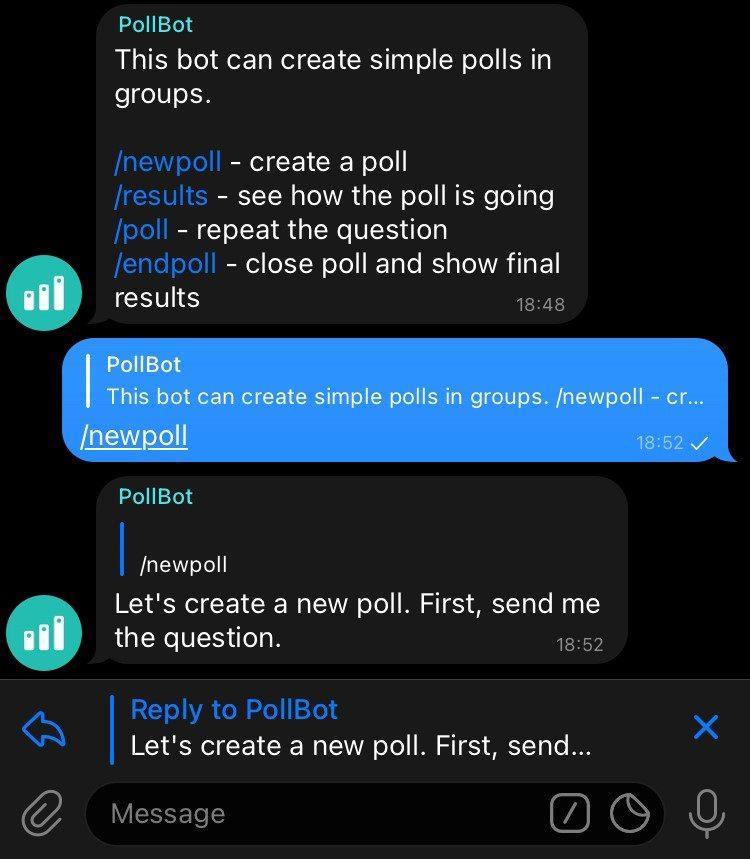
Passaggio 10 : digita /done una volta completata la configurazione del sondaggio. Il sondaggio diventa attivo e richiede agli utenti di fornire risposte al tuo sondaggio.
Ecco qua. Hai creato con successo un sondaggio su Telegram e lo hai pubblicato sul tuo canale o gruppo. In caso di domande, consultare la sezione Domande frequenti di seguito.
1. Posso aggiungere opzioni al mio sondaggio Telegram dopo averlo creato?
No, una volta creato un sondaggio su Telegram, non puoi aggiungere o rimuovere opzioni. Puoi comunque terminare il sondaggio e crearne uno nuovo con le opzioni desiderate.
2. I partecipanti ricevono una notifica quando viene creato un nuovo sondaggio su Telegram?
I partecipanti alla chat ricevono una notifica quando viene creato un nuovo sondaggio. Possono quindi partecipare selezionando l'opzione preferita.
3. Puoi acquistare i voti dei sondaggi di Telegram?
Sì e No. Molti siti affermano di acquistare voti nei sondaggi di Telegram. Tuttavia, questi siti sono inaffidabili, sicuri e, soprattutto, rispettano i Termini di servizio di Telegram. Ti consigliamo di promuovere il tuo sondaggio in modo organico condividendolo in gruppi, canali e piattaforme di social media pertinenti per raggiungere un pubblico più ampio.
Ora che sai come creare un sondaggio in Telegram, puoi creare domande convincenti e analizzare i risultati, padroneggiando le dinamiche di coinvolgimento e interazione del tuo canale o gruppo Telegram. Potresti anche voler leggere come programmare la modalità oscura su Telegram su dispositivo mobile e desktop .
Cerchi un nuovo laptop da gioco portatile? Dai un
Scopri i limiti delle videochiamate su WhatsApp, Skype, Facebook Messenger, Zoom e altre app. Scegli l
Se il tuo Chromebook non riconosce i tuoi dispositivi USB, segui questi passaggi per risolvere il problema. Controlla il formato, l
Scopri come cambiare la lingua su Spotify per Android e desktop in modo semplice e veloce.
Gestisci i post suggeriti su Facebook per una migliore esperienza. Scopri come nascondere o posticipare i post "Consigliati per te".
Scopri come rendere trasparente lo sfondo in Paint e Paint 3D con i nostri metodi semplici e pratici. Ottimizza le tue immagini con facilità.
Se hai molti duplicati in Google Foto, scopri i modi più efficaci per eliminarli e ottimizzare il tuo spazio.
Continua a leggere per sapere come svegliare qualcuno al telefono su Android e iOS, indipendentemente dalla modalità in cui è attivo il dispositivo.
Scopri come risolvere il problema dello schermo nero di Amazon Fire TV Stick seguendo i passaggi di risoluzione dei problemi nella guida.
Scopri cosa fare se il tuo Galaxy S22 non si accende. Trova soluzioni efficaci e consigli utili per risolvere il problema.







